Parhaat BlueStacks-vaihtoehdot 2022: Käytä Android-sovelluksia PC:llä
Tähän mennessä olet todennäköisesti tietoinen BlueStacks ja käsite Android-emulaattorit. Jos et, aiot kiittää minua tästä. BlueStacks oli ensimmäinen ilmainen Android-emulaattori, jonka avulla käyttäjät voivat käyttää Android-sovelluksia tietokoneissaan. Se on yksi suosituimmista Android-emulaattoreista sekä Mac- että Windows-käyttäjille. Ihannetapauksessa se on tarkoitettu ihmisille, jotka haluavat käyttää Android-sovelluksia PC:llä, tai Android-kehittäjille, jotka haluavat testata sovelluksiaan.
Huolimatta suosiosta Android-emulaattorina, siitä puuttuu edelleen tietyillä alueilla ja se kohtaa monia ongelmia. Esimerkiksi se saa hirveän hidas kun käytät raskaita ohjelmistoja ja vie niin paljon tilaa sisäisestä muistista. Joskus se kaatui kesken pelin minulle. Lisäksi se ei ole kehittäjäystävällinen emulaattori, vaan antaa sinulle vain Android-kokemuksen tietokoneella. Tämä saattaa johtua siitä, ettei se pysy Android-päivitysten mukana. Tässä on joitain BlueStacks-vaihtoehtoja, jotka tarjoavat sinulle parempia toimintoja ja lisäominaisuuksia Android-kokemukseesi PC:llä.
Sisällys
BlueStacks vaihtoehdot
1. Andy Android -emulaattori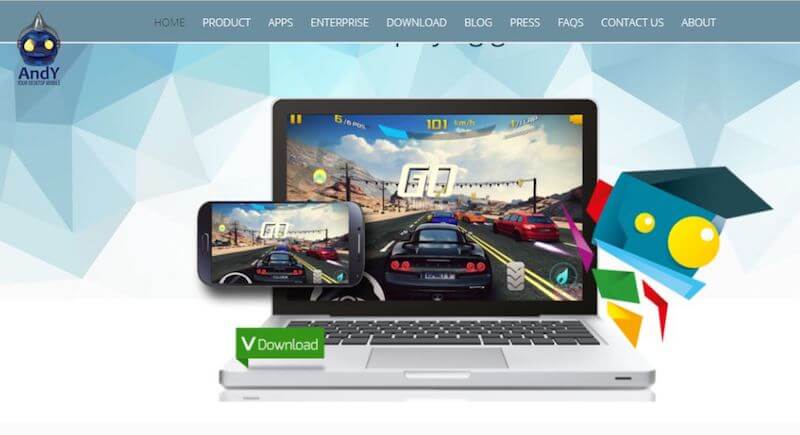
Tämä Android-emulaattori on ollut olemassa jo pitkään, ja sitä käytetään parhaiten raskaiden pelien pelaamiseen. Kun avaat Andyn, tietokoneellasi on täysi Android-tabletti. Voit käyttää sitä muotokuvatilassa, jos haluat. Se tukee useiden sovellusten käyttöä samanaikaisesti, joten voit vaihtaa niitä edestakaisin helposti.
Mielenkiintoinen asia tässä ohjelmistossa on se, että voit liittää puhelimen tietokoneeseen ja käyttää sitä peliohjaimena. Sen etuna BlueStacksiin verrattuna on, että raskaat pelit ja ohjelmistot toimivat siinä nopeasti. Lisäksi se tarjoaa sinulle myös kehittäjävaihtoehtoja niille, jotka kehittävät Android-sovelluksia. Tukee sekä AMD- että Intel-piirisarjaa ja toimii sekä Windowsissa että Macissa.
HUOMAUTUS: Andyn uusin versio perustuu Android Nougat, joten jotkin uudet sovellukset eivät toimi siinä tai saatat kohdata joitain käyttöliittymävirheitä.
2.Nox Player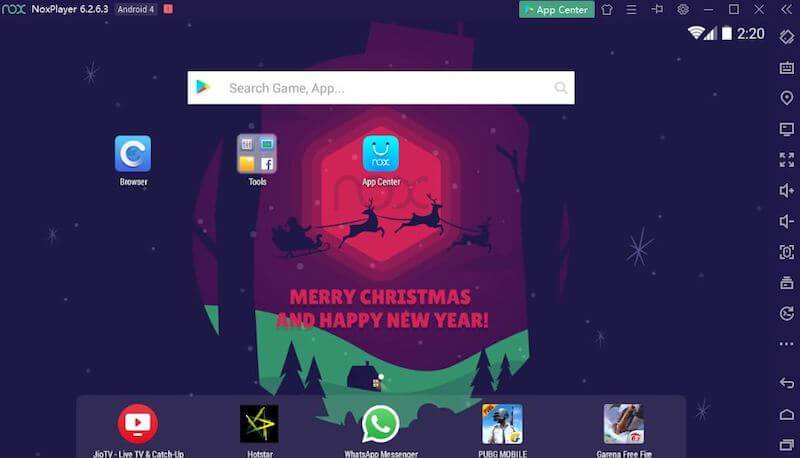
Se on toinen hyvä ohjelmisto, kuten BlueStacks, jossa on enemmän vaihtoehtoja muokata käyttöliittymää omien tarpeidesi mukaan. Tämä Android-emulaattori perustuu Android 5.1.1 (lllipop), joka ei ole uusin, mutta jolla on yksinkertaisin käyttöliittymä. Asetuksissa on mahdollisuus käyttää sitä tabletti- tai mobiilitilassa.
Jos olet pelien ystävä, tämä on paras emulaattori sinulle, koska se sisältää useita pelin optimointeja, kuten suorituskykyasetukset, grafiikan renderöintitila ja kehysasetukset. Ei vain, se tukee näppäimistöä ja ohjainta paremman pelikokemuksen saavuttamiseksi. Se tarjoaa sinulle pääkäyttäjän oikeudet Nox Playeriin yhdellä napsautuksella, ja voit asentaa minkä tahansa APK:n vain vetämällä ja pudottamalla. Laitteesi teeman ja sijaintisi muuttaminen on toinen mielenkiintoinen ominaisuus, joka sillä on.
3. Droid4x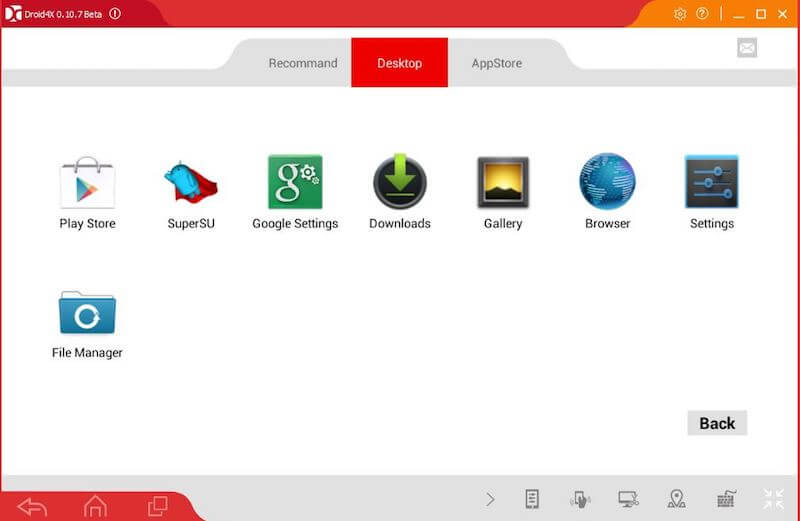
Jos haluat koko Android-kokemuksen, mutta haluat säästää tilaa tietokoneellasi, sinun kannattaa valita tämä. Tämä oli kooltaan pienin kaikista kokeilmistani emulaattoreista. Käyttöliittymä on suoraviivainen ja tukee kosketusnäyttösyöttöä, jos sinulla on kosketusnäyttöinen PC. Droid4X multi-managerilla voit käyttää useita Android-tilejä kerralla eri ikkunassa vierekkäin. Koska se on kooltaan suhteellisen pienempi, se ei tarjoa paljon toimintoja, mutta sovellukset toimivat siinä sujuvasti. Sinä pystyt tallenna pelisi tai ota kuvakaappauksia myös emulaattorisi näytöstä.
4. MEmu Play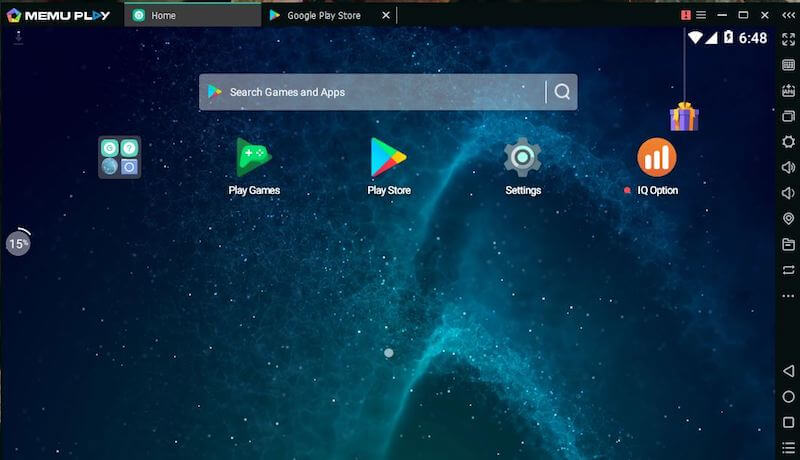
Tämä on toinen kevyt ohjelmisto, joka on kehittäjäkeskeinen Android-emulaattori, koska siinä on enemmän omistautuneita kehittäjille tarkoitettuja ominaisuuksia. Tukee Android 4.2 (JellyBean), 4.4 (KitKat) ja 5.0 (Lollipop) auttaakseen kehittäjiä testaamaan sovelluksiaan jokaisella alustalla. Se tukee myös useita esiintymiä useiden tilien ja sovellusten ajamiseen samanaikaisesti.
Siinä on erittäin käyttäjäystävällinen käyttöliittymä ja se tekee melkein kaiken, mitä Android-emulaattori tekisi. Hyvä asia on, että se on yksi harvoista ohjelmistoista, joka on yhteensopiva sekä Intel- että AMD-piirisarjojen kanssa. Voit kartoittaa näppäimistösi ja hiiresi helposti pelaamista varten. Jokaiselle sovellukselle avautuu välilehti ruudun yläosaan helpottamaan käyttöä ja vaihtamista. Ainoa haittapuoli, jonka huomasin, on, että tämän ohjelmiston Mac-versiota ei ole vielä saatavilla, koska se on suhteellisen uusi ohjelmisto.
Lue myös: 7 parasta offline-navigointisovellusta
5. AMIDuOS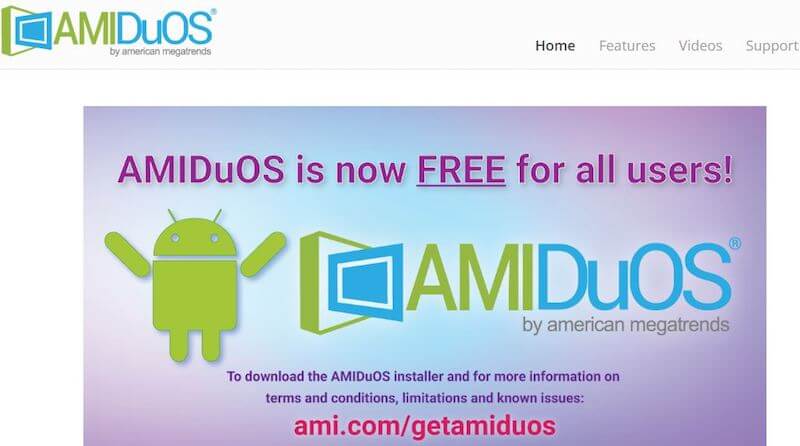
Verkkosivustollaan AMIDuOS väittää olevansa nopein emulaattori Androidille. En pystynyt määrittämään, oliko se nopein vai ei, mutta se ei käytä paljon tietokoneen resursseja toimiakseen. Sen lataaminen oli vaivalloista, koska et voi ladata sitä suoraan verkkosivustolta. Sinun on hyväksyttävä sen ehdot ja annettava sähköpostiosoitteesi saadaksesi latauslinkin sähköpostitse. Se on toinen kehittäjälähtöinen ohjelmisto, jossa on jellybean- ja lollipop-versio, jotta kehittäjät voivat testata sovelluksiaan ja etsiä virheitä.
Siinä ei ole monia ominaisuuksia, jotka auttaisivat sinua parantamaan pelikokemustasi. Mutta siitä huolimatta pystyin pelaamaan pelejä sillä ilman viivettä. Tästä ohjelmistosta on maksullinen versio, ja voit ladata sen, jos haluat uusia ominaisuuksia ja Android-päivityksiä. Se tukee myös monikosketuseleitä ja antureita, kuten Tunnelmavalo, Kompassija Gyrometri.
6. KoPlayer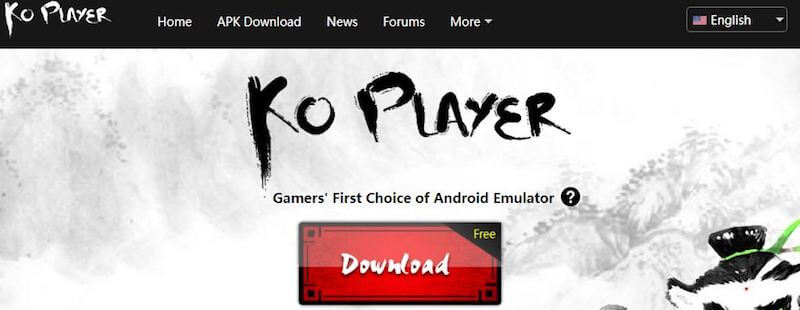
KoPlayer on toinen lupaava korvike Bluestacksille, kun kyse on Android-emulaattoreista. Toisin kuin muut, tämän ohjelmiston lataaminen ja asentaminen oli helppoa. Koska se on uusi emulaattori, monet ihmiset eivät tunne sitä. Se tukee Android 5.0 (tikkari) ja käyttää useimpia hyödyllisiä sovelluksiasi. Android-emulaattoreita käytetään nykyään enimmäkseen pelaamiseen, joten sen avulla voit kartoittaa näppäimistösi, hiiresi ja ohjaimesi pelien pelaamista varten. Voit myös poistaa näppäimistön näppäimet käytöstä tai ottaa ne käyttöön, jotta et paina näppäimiä vahingossa.
Voit helposti tallentaa pelimateriaalia yhdellä kosketuksella ja asentaa jo ladatut APK-tiedostot. Pelien pelaamisessa oli viiveitä, mutta koska tämä on ilmainen emulaattori, en voi valittaa. KoPlayer tukee sekä Intel- että AMD-suorittimia, mutta sillä ei ole Mac-versiota. Siitä huolimatta olet tyytyväinen sen Android-kokemukseen, kun lataat sen.
7.YouWave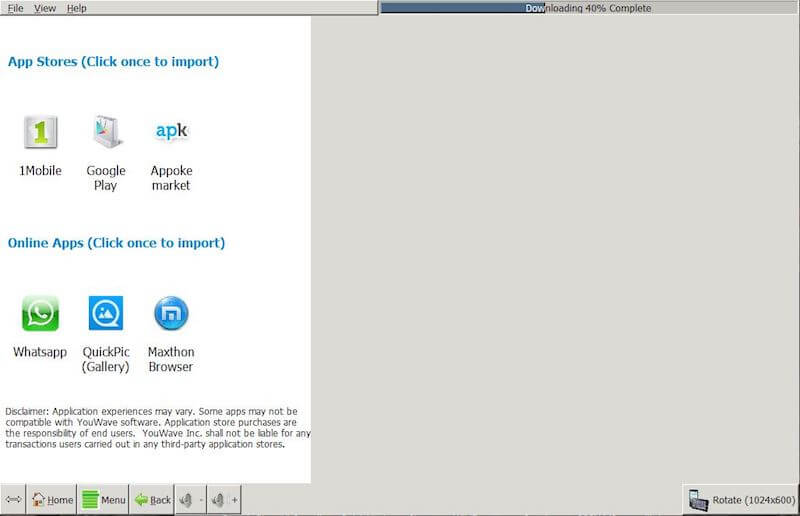
Se on ollut erittäin suosittu Android-emulaattori kehittäjien keskuudessa sen ilmestymisestä lähtien. YouWave on kevyt ja helppokäyttöinen ohjelmisto, joka tukee Android 4.0.1 (jäätelövoileipä). Kuitenkin, jos ostat maksullisen version, saat Android 5.1 (Lollipop) jossa on enemmän toimintoja, kuten näytön tallennus ja kosketussyöttö. Tämä emulaattori ei ole ihanteellinen pelaamiseen, koska se viivästyy, kun sillä pelataan raskaita pelejä, mutta se on hyvä uutinen kehittäjille, koska se on ensisijaisesti tehty heille.
Voit tuoda kehittämäsi sovellukset ja se suorittaa ne suoraan tai lataa sovelluksia Play Kaupasta. Jos laitteellasi on virtuaalinen laatikko, sinun on poistettava se manuaalisesti, jotta voit suorittaa YouWaven. Toistaiseksi se on saatavilla vain Windowsille, ja tulevissa päivityksissä heillä on todennäköisesti myös Mac-versio.
8. Dolphin-emulaattori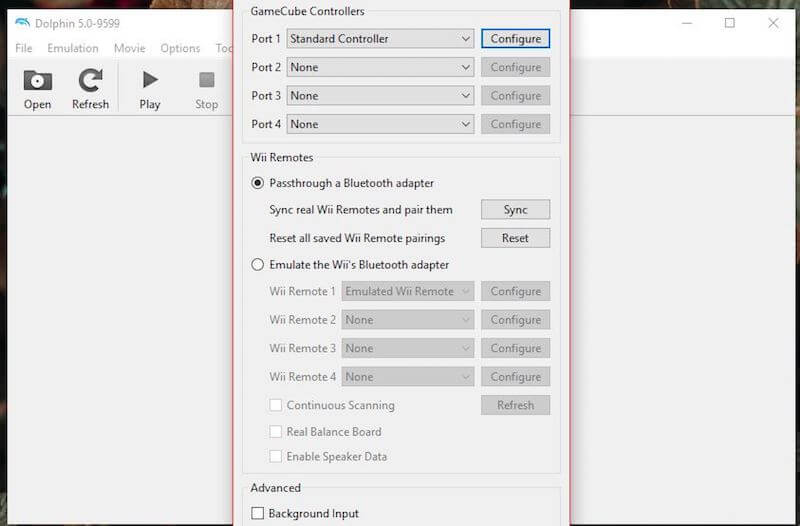
Tämä emulaattori on tarkoitettu henkilölle, joka lataa BlueStacksin yksinomaan pelien pelaamista varten. Se on emulaattori pelaamiseen Gamecube ja Wii pelejä, jotka ovat kaksi suurta Nintendo-konsolia. Sanon asian näin, Wii- ja Gamecube-konsolit ovat kalliita, eivätkä kaikki halua käyttää sellaista rahaa. Joten jos sinulla on Windows PC tai MacBook, voit käyttää tietokoneellasi kokoonpanostasi riippuen lähes kaikkia pelejä, joita näillä konsolilla on tarjota. Sen avulla voit tallentaa sinun ja vastustajasi pelin, jotta voit tarkistaa, onko he pettäneet tai käyttäneet hakkerointia.
Sinun on ladattava ISO- tai WAD-pelitiedostot ja avattava ne manuaalisesti tässä emulaattorissa aloittaaksesi pelaamisen. Sen avulla voit liittää jopa neljä Gamecube-ohjainta ja määrittää ne vastaavasti. Wiin tapauksessa Wii-kaukosäätimet voidaan yhdistää Bluetoothin kautta. Sinulla on mahdollisuus alentaa grafiikkaa, jos peli alkaa viivästyä missä tahansa vaiheessa. Jos tarvitset lisää apua, siirry sen verkkosivuston oppaisiin ja dokumentaatioosioon.
Lue myös: 10 parasta tehtäväluettelosovellusta
Yhteenveto
Olitpa Android-kehittäjä, innokas pelaaja tai vain sosiaalisen median käyttäjä, joka haluaa tietyt sovellukset olla käytettävissä tietokoneella, vakuutan sinulle, että yksi näistä vaihtoehdoista täyttää kaikki vaatimuksesi. Suosittelemme, että luet järjestelmän vähimmäisvaatimukset heidän verkkosivustoltaan ennen lataamista. Tämä auttaa sinua käyttämään ohjelmistoa sujuvasti laitteellasi ja parantamaan käyttökokemustasi. Joten älä odota kokeillaksesi niitä ja kerro meille, mitä mieltä olet näistä Bluestacks-vaihtoehdoista.
Viimeisimmät artikkelit